Android-viestisovellusten osalta harvat ovat yhtä suosittuja kuin WhatsApp. Jos olet vasta aloittamassa sitä ensimmäistä kertaa ja tarvitset muutaman vihjeen siitä, miten kaikki pystytetään, olet tullut oikeaan paikkaan.
Näin määrität ja aloitat WhatsApp for Android -ohjelman käytön!
- Kuinka luoda tilisi WhatsApp for Android -sovelluksessa
- Kuinka kutsua joku WhatsAppiin
- Kuinka lisätä henkilö, joka ei vielä ole puhelimesi yhteystiedoissa
- Yhteystietoluettelon päivittäminen WhatsApp for Android -sovelluksessa
- Kuinka luoda uusi lähetys WhatsApp for Android -sovelluksessa
- Kuinka lisätä tila WhatsApp for Android -sovellukseen
Kuinka luoda tilisi WhatsApp for Android -sovelluksessa
Haluatko nähdä, ketkä ystävistäsi ovat WhatsAppissa? Ensinnäkin tarvitset tilin.
- Avaa WhatsApp.
- Napauta Hyväksy ja jatka näytön alareunassa.
-
Napauta Jatkaa ponnahdusikkunassa.

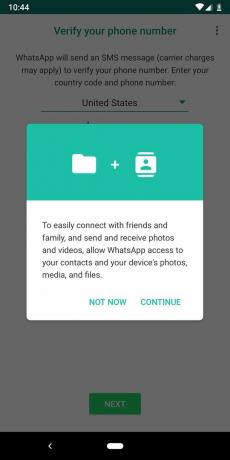 Lähde: Joe Maring / Android Central
Lähde: Joe Maring / Android Central -
Napauta Sallia molemmissa ruuduissa antaa WhatsAppille pääsyn tiedostoihisi ja yhteystietoihisi.
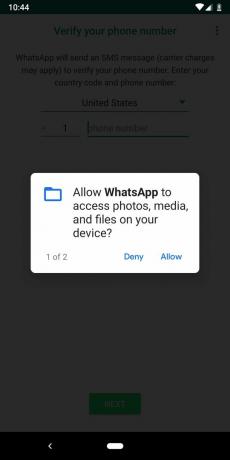
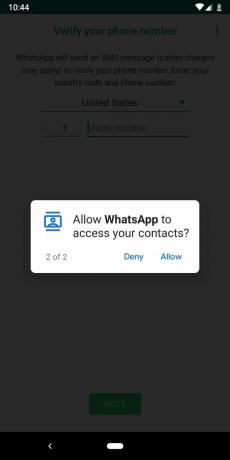 Lähde: Joe Maring / Android Central
Lähde: Joe Maring / Android Central - Kirjoita puhelinnumerosi.
- Napauta OK vahvista antamasi numero.
-
Tulla sisään vahvistuskoodi se lähetetään sinulle tekstiviestinä.
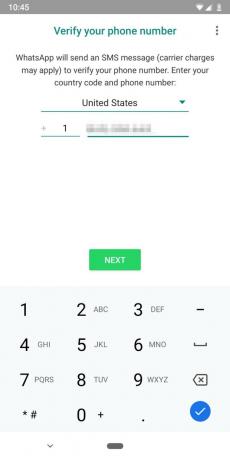

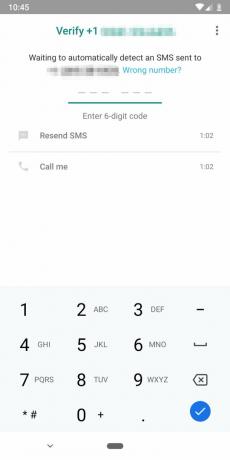 Lähde: Joe Maring / Android Central
Lähde: Joe Maring / Android Central -
Napauta Seuraava.
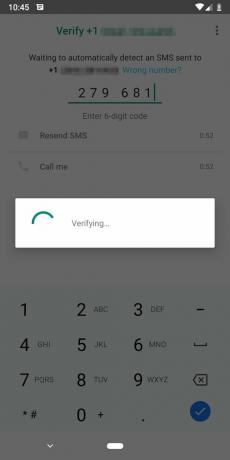
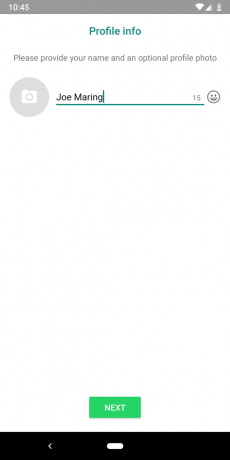
 Lähde: Joe Maring / Android Central
Lähde: Joe Maring / Android Central
Kun kaikki tämä on tehty, olet nyt virallisesti kirjautunut WhatsAppiin ja olet valmis aloittamaan sen käytön!
Kuinka kutsua joku WhatsAppiin
WhatsApp vetää yhteystietoja puhelimesi osoitekirjasta, ja ne, joilla on jo WhatsApp-tili, ovat käytettävissä heti chatissa. Mutta entä jos joillakin ystävilläsi ei ole WhatsApp-tiliä? Kutsuominaisuuden avulla voit lähettää jollekulle linkin ladata sovellus, jotta he voivat liittyä myös WhatsApp-hauskaan.
Verizon tarjoaa Pixel 4a: n vain 10 dollaria kuukaudessa uusille rajoittamattomille linjoille
- Napauta vihreä chat-piiri näytön oikeassa alakulmassa.
- Selaa yhteystietoluettelosi loppuun ja napauta Kutsua ystäviä.
-
Napauta sovellusta, jonka kautta haluat lähettää kutsun.


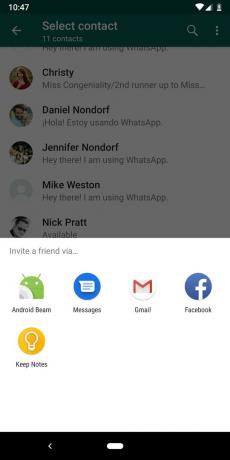 Lähde: Joe Maring / Android Central
Lähde: Joe Maring / Android Central
Kuinka lisätä henkilö, joka ei vielä ole puhelimesi yhteystiedoissa
Sinun ei tarvitse olla joku puhelimesi yhteystiedoissa ensin lisätäksesi heidät WhatsApp-keskusteluihisi - voit lisätä heidät suoraan sovelluksesta! Jos heillä on jo WhatsApp-tili, voit aloittaa viestien lähettämisen heti.
- Napauta vihreä chat-piiri näytön oikeassa alakulmassa.
- Napauta Uusi kontakti.
-
Anna yhteystietosi ja napauta sitten sininen valintamerkki oikeassa yläkulmassa, kun olet valmis.

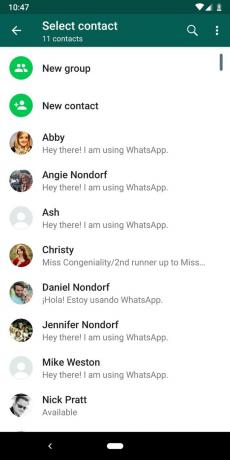
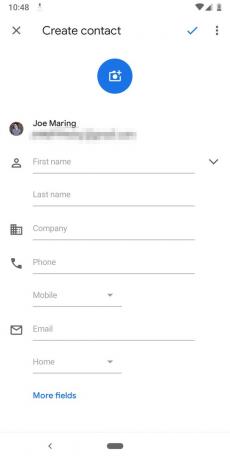 Lähde: Joe Maring / Android Central
Lähde: Joe Maring / Android Central
Tämä lisää henkilön puhelimesi yhteystietoluetteloon. WhatsApp päivittää yhteystietoluettelosi sovelluksessa uudella yhteyshenkilöllä - jos heillä on jo WhatsApp-tili, he näkyvät automaattisesti WhatsApp-yhteyshenkilönä.
Yhteystietoluettelon päivittäminen WhatsApp for Android -sovelluksessa
Kun lisäät jonkun puhelimesi yhteystietoluetteloon ja hän on jo WhatsApp-käyttäjä, saatat joutua päivittämään sovelluksen sisäisen yhteystietoluettelosi, jotta näet heidän näkyvän siellä.
- Napauta vihreä chat-piiri näytön oikeassa alakulmassa.
- Napauta kolme pistettä oikeassa yläkulmassa.
-
Napauta virkistää.

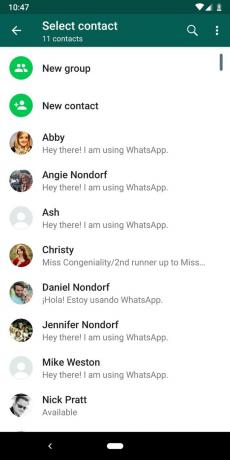
 Lähde: Joe Maring / Android Central
Lähde: Joe Maring / Android Central
Kuinka luoda uusi lähetys WhatsApp for Android -sovelluksessa
Lähetys on kuin ryhmä, paitsi että lähetysluettelon kautta lähettämäsi viestit vastaanotetaan lähetyksessä olevina ihmisinä yksittäisinä viesteinä. Jokainen henkilö ei tiedä kuka muu vastaanottaa viestisi. Ajattele sitä sähköpostina BCC, mutta WhatsApp.
- Napauta kolme pistettä oikeassa yläkulmassa.
- Napauta Uusi lähetys.
-
Valitse yhteystiedot, jotka haluat lisätä, ja napauta sitten vihreä ympyrä valintamerkillä.


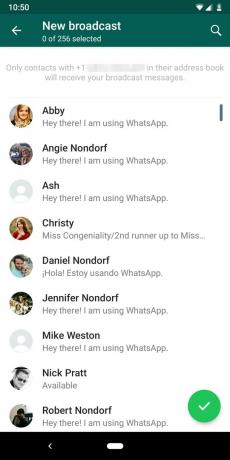 Lähde: Joe Maring / Android Central
Lähde: Joe Maring / Android Central
Siinä kaikki Broadcast-luettelon luominen. Sieltä voit säveltää WhatsApp Broadcast -viestisi kuten mikä tahansa muu viestimukaan lukien liittämällä kuvia, videoita, sijainteja ja muuta.
Kuinka lisätä tila WhatsApp for Android -sovellukseen
Samanlainen kuin sovellukset, kuten Snapchat ja Instagram, WhatsApp-tila on paikka napata kuvia mistä tahansa teet ja lataat ne sitten profiiliisi, missä ne ovat yhteystietojesi nähtävissä 24 tuntia. Tilan käytön aloittaminen:
- Napauta Tila palkki aloitusnäytössä.
- Napauta kameran kuvake oikeassa alakulmassa.
-
Ota kuva.
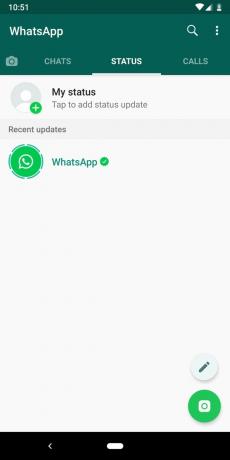

 Lähde: Joe Maring / Android Central
Lähde: Joe Maring / Android Central - Lisää suodattimia, tarroja, tekstiä tai mitä tahansa muuta.
-
Napauta vihreä ympyrä oikeassa alakulmassa lisätäksesi viestin tilaasi.


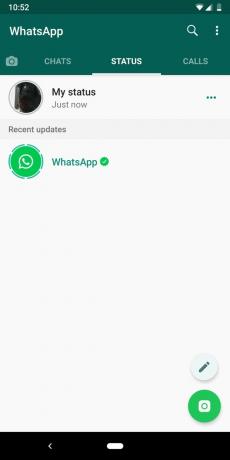 Lähde: Joe Maring / Android Central
Lähde: Joe Maring / Android Central

Nämä ovat parhaat langattomat nappikuulokkeet, joita voit ostaa joka hintaan!
Parhaat langattomat nappikuulokkeet ovat mukavia, kuulostavat hyviltä, eivät maksa liikaa ja sopivat helposti taskuun.

Kaikki mitä sinun tarvitsee tietää PS5: stä: Julkaisupäivä, hinta ja paljon muuta.
Sony on virallisesti vahvistanut työskentelevänsä PlayStation 5: llä. Tässä on kaikki mitä tiedämme siitä toistaiseksi.

Nokia tuo markkinoille kaksi uutta edullista Android One -puhelinta, joiden hinta on alle 200 dollaria.
Nokia 2.4 ja Nokia 3.4 ovat viimeisimmät lisäykset HMD Globalin budjetin älypuhelinten kokoonpanoon. Koska ne ovat molemmat Android One -laitteita, heille taataan kaksi merkittävää käyttöjärjestelmän päivitystä ja säännölliset tietoturvapäivitykset jopa kolmen vuoden ajan.

Piristä älypuhelimesi tai tablet-laitteesi parhailla Android-kuvakepaketeilla.
Mahdollisuus mukauttaa laitettasi on fantastista, koska se auttaa tekemään laitteestasi entistäkin "oman". Androidin avulla voit lisätä kolmansien osapuolien käynnistysohjelmia mukautettujen kuvaketeemojen lisäämiseen, ja nämä ovat vain joitain suosikkeja.
